クーポン発行
コマースクリエイター移行中(切替前)・利用中の場合のメニューです。
コマースクリエイター未利用の場合は、運用>クーポン管理にて設定します。
運用>クーポン管理(コマースクリエイター)>クーポン発行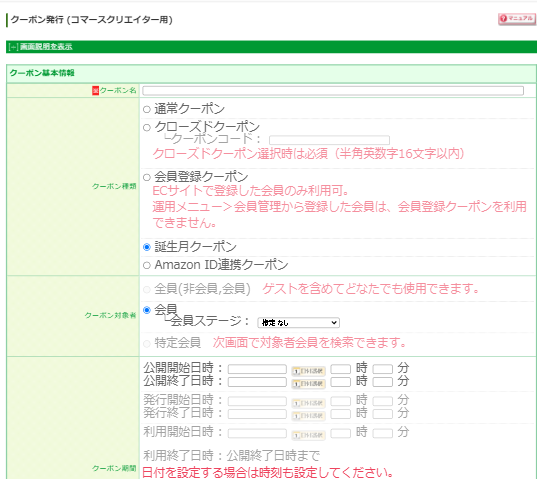
各種クーポンを発行します。
プランによってはクーポン発行機能のお申し込みが必要です。
ご利用開始には、事前に設定>クーポン>クーポン基本設定(コマースクリエイター移行中(切替前)はこちら)が必要です。
※定期・頒布会商品のお申込みでは、クーポンは利用できません。
クーポンの発行上限は、100クーポンです。
詳しくは、ご注意事項-クーポン発行上限についてをご覧ください。
設定項目
- クーポン種類別の設定項目表
- クーポン発行関連情報
- ご注意事項
はじめて設定される際や、設定項目を変更される際には必ずご確認ください。
クーポン基本情報
クーポン名
クーポン名を入力してください。クーポン情報ページなどに表示されます。 最大文字数:全角150字
Google Analyticsの拡張eコマース機能をご利用の場合で、クーポン名は最初の8バイト(半角8文字・全角4文字)まで商品リスト情報として測定されます。
識別できる情報をクーポン名の最初に入力していただくことをおすすめします。
クーポン種類
クーポンの種類によっては設定に注意が必要なものがございます。
クーポン利用により、実質タダで購入可能(タダポチ)になるケースに関する注意事項をご覧ください。
通常クーポン
下記に列記しているクーポン以外を指します。
<ご注意事項>
会員ステージ自動判定をご利用の場合の、利用期限の設定に注意事項がございます。
詳しくは【会員ステージ自動判定機能をご利用の場合】会員ステージ別でクーポンを発行する際の注意事項をご覧ください。
クローズドクーポン
ご注文手続き画面でクーポンコードを入力すれば利用できるクーポンです。
クーポンコードには任意の半角英数字を入れてください。 なお、大文字と小文字は区別されますのでご注意ください。 最大文字数:16字
会員登録クーポン
ECサイトから会員登録すると使用できるクーポンです。
運用>会員管理>会員新規登録または運用>会員管理>会員一括登録・取得から会員登録した場合は付与されません。
誕生月クーポン
会員の誕生月に発行されるクーポンです。会員情報の生年月日を元に誕生月を判断し、毎年自動的に発行されます。
新規会員登録時にも、誕生月クーポンが利用期限内であれば、発行されます。
<例>
5月誕生月クーポン(利用期限6月末まで)の場合
6月中に登録した5月生まれのお客様(消費者)には、5月誕生月クーポンが発行され、ご利用いただけます。
<ご注意事項>
会員ステージ自動判定をご利用の場合の、利用期限の設定に注意事項がございます。
詳しくは【会員ステージ自動判定機能をご利用の場合】会員ステージ別でクーポンを発行する際の注意事項をご覧ください。
Amazon ID連携クーポン
Amazon Payご利用時に、ECサイト会員とAmazon IDが連携されれば使用できるクーポンです。(はじめての連携時のみに付与されます。)
<ご注意事項>
コマースクリエイターの場合、ID連携クーポンについては、ID未連携の会員のマイページにも表示されます。
詳しくは、「クーポン情報」画面(マイページ)-LINE ID連携/Amazon ID連携クーポンについてをご覧ください。
LINE ID連携クーポン
LINE連携オプションご利用時に、ECサイト会員とLINE IDが連携されれば使用できるクーポンです。(はじめての連携時のみに付与されます。)
<ご注意事項>
コマースクリエイターの場合、ID連携クーポンについては、ID未連携の会員のマイページにも表示されます。
詳しくは、「クーポン情報」画面(マイページ)-LINE ID連携/Amazon ID連携クーポンについてをご覧ください。
LINE ID連携クーポンの発行仕様について、詳しくは、「LINEとのID連携」オプションのはじめかた―LINE ID連携クーポン(コマースクリエイター)をご覧ください。
クーポン対象者
※いずれの場合も、メルマガのみ登録されているメルマガ会員は含みません。
全員(非会員,会員)
会員と非会員(ゲスト)を含む全員をクーポン対象者に設定できます。
通常クーポンまたはクローズドクーポンで選択できます。
会員
非会員(ゲスト)を含まない会員をクーポン対象者に設定できます。
ー会員ステージ
会員ステージ機能をご利用の場合は、対象者として会員ステージを指定できます。
プルダウンの選択肢では、「判定前」のステージが一番上に表示されます。
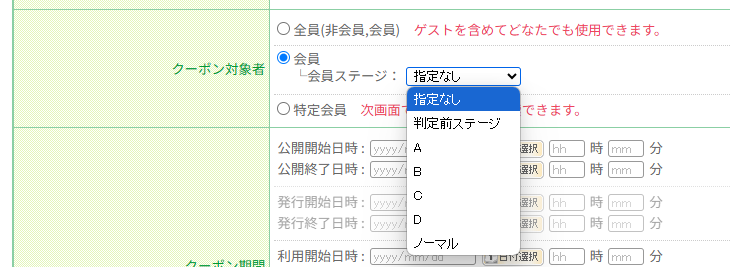
この機能を利用することにより、会員ステージごとに異なる割引額や割引率でクーポンを発行できます。
例えば「上位ステージ会員様には割引率を高くする」あるいは、「上位ステージ会員様はすでに特別価格設定がしてあるので、割引額を少なく設定する」などの調整が可能です。
※会員別にそれぞれクーポンを発行してください。
特定会員
会員を検索して発行できます。
特定会員の絞り込み(検索)は、本画面の[クーポン発行]ボタンを押下後に表示される、「クーポン発行完了」画面上の、以下のボタンを押下して行います。
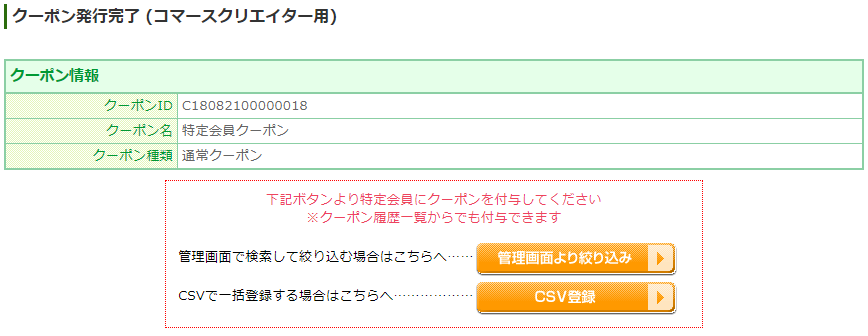
ぞれぞれ以下の画面に遷移し、絞り込みを行えます。
ー[管理画面より絞り込み]ボタン押下時
クーポン付与(特定会員絞込み)が開き、条件を選択できます。
選択後、絞り込み条件確認のために、「クーポン付与確認 (特定会員)」画面が開きます。
ー[CSV登録]ボタン押下時
クーポン付与CSVデータ登録が開き、CSVをアップロードできます。
アップロードが完了すると、「クーポン付与CSVデータ登録完了」画面が開きます。
<ご注意事項>
- 特定会員の絞込みは、発行時のみに行われます。利用開始(公開開始)時に再度絞込み処理は行われませんのでご注意ください。
- 会員ステージ自動判定をご利用の場合の、利用期限の設定に注意事項がございます。
詳しくは【会員ステージ自動判定機能をご利用の場合】会員ステージ別でクーポンを発行する際の注意事項をご覧ください。
クーポン期間
クーポンの期間は、「公開」「発行」「利用」をそれぞれ設定できます。
- 公開:クーポン情報のECサイトへの表示
- 発行:クーポン対象者へのクーポン発行
- 利用:実際にご注文時に使用できる期間
公開開始日時・公開終了日時
会員マイページのクーポン情報ページにクーポン情報が表示される期間を設定できます。
公開終了日時を設定しない場合は、無期限となります。
クーポン対象で全員(非会員、会員)を選ぶ場合は、非会員のために、クーポンセール告知をECサイトに記載してください。
<クローズドクーポンの場合の注意事項>
利用開始日時を過ぎるまでは、公開期間内であっても利用できません。
利用開始日時になると、「注文手続き」画面にてクローズドクーポンコードが有効になり、クーポンが利用可能になります。
公開日時を利用開始日時より先に指定し、「クローズドクーポンを先に取得いただく」ということはできません。
発行開始日時・発行終了日時
クーポンが発行される期間を設定できます。未入力かつクーポン期限を設定しない場合、公開と同じ日時で登録されます。
利用開始日時・利用終了日時
クーポンが利用できる期間を設定できます。利用終了日時は公開終了日時と同じ値にしてください。
未入力かつクーポン期限を設定しない場合、公開と同じ日時で登録されます。
<ご注意事項>
- 「終了日時」を「期間内」とするか否か、および、ご購入のフローにおいてどの時点までを「期間内」とするかについては、「期間設定」における「終了日時」に関する仕様一覧をご覧ください。
- 会員ステージ自動判定をご利用の場合の、利用期限の設定に注意事項がございます。
詳しくは【会員ステージ自動判定機能をご利用の場合】会員ステージ別でクーポンを発行する際の注意事項をご覧ください。
クーポン期限
会員の行動によって発行されるクーポンで、発行時点から計算して、対象会員のクーポン利用終了日時を自動設定できます。
クーポン期限は会員登録クーポン、誕生月クーポン、Amazon ID連携クーポン、LINE ID連携クーポンで設定できます。
利用しない
クーポン期限設定を利用しません。
利用する
クーポン期限設定を利用します。月数または日数で設定します。
発行終了日時に利用期限を延長する場合は、利用終了日時を超えないよう設定してください。
必要であれば利用終了日を変更してください。
誕生月クーポンの場合
月指定( ヶ月後)のみとなり、お誕生月の1ヶ月後(翌月)の月末から6か月後の月末までとなります。
クーポン期限を利用しない場合、クーポン有効期限はお誕生月の1日から月末となり、お誕生月内のみクーポン利用可能となります。
<ご注意事項>
会員ステージ自動判定をご利用の場合の、利用期限の設定に注意事項がございます。
詳しくは【会員ステージ自動判定機能をご利用の場合】会員ステージ別でクーポンを発行する際の注意事項をご覧ください。
会員登録クーポン、Amazon ID連携クーポン、LINE ID連携クーポンの場合
月数指定( ヶ月後)の場合は0ヶ月後の月末から12ヶ月後の月末、日数指定( 日後)の場合は、0日から120日後までを指定できます。
0ヶ月は当月中、0日後は当日中となります。
クーポン利用可能枚数
無制限
店舗全体で利用できる最大枚数を制限しません。
利用可能枚数を制限する
店舗全体で利用できる最大枚数を指定できます。 桁数:1~9桁まで
クーポンの利用は先着利用順ですので、この枚数に達していると、クーポンの利用期間内であってもクーポンを利用することができません。
対象会員すべてにご利用いただく場合は、「無制限」に設定してください。
一人あたりの利用可能枚数
無制限
このクーポンの利用期間中であれば1会員様が何回でも利用できるクーポンとなります。
利用可能枚数を制限する
1人の会員がクーポンを利用できる回数(注文数)を指定します。 指定範囲:1~999まで
クーポン対象者が全員(会員・非会員)の場合は、無制限となり、選択できません。
クーポン利用可能枚数と一人あたりの利用可能枚数について
「会員が利用できる回数」を「無制限」に設定する場合、クーポンの利用期間中であれば、1会員が何回(何注文)でも利用できるクーポンとなります。
クーポンは「クーポン利用可能枚数」と「一人あたりの利用可能枚数」の両方を設定することで、合計の利用数を設定します。
<例>
「商品金額合計に対して500円値引き(1会員が1回だけ利用可)」クーポンを1000枚発行すると、最大で500,000円分が値引きされる計算になります。
<ご注意事項>
会員ステージ自動判定をご利用の場合の、利用期限の設定に注意事項がございます。
詳しくは【会員ステージ自動判定機能をご利用の場合】会員ステージ別でクーポンを発行する際の注意事項をご覧ください。
値引き設定
送料に関する値引き設定
送料に関する値引きクーポンは1注文で1枚のみご利用いただけます。(併用可の場合は商品に関する値引きを行うクーポンと1枚ずつ使用できます。)
送料無料に設定した場合、以下の条件となります。
- 店舗内全商品対象の送料無料クーポンとなります
- 送料が後ほど連絡となった場合、送料無料クーポンはご利用いただけません
- お届け先を複数指定された場合、送料無料クーポンはご利用いただけません
個別送料が設定された商品が含まれた場合、クーポンの利用を不可とする
「個別送料が設定された商品が含まれた場合、クーポンの利用を不可とする」にチェックすると、「商品個別送料」が設定された商品をご注文いただく際に、送料無料クーポンが利用できないようにできます。
クール便手数料へのクーポン適用について
配送・送料基本設定>クール便(冷蔵・冷凍)設定において、「追加料金(クール便手数料)を送料に合算する」のチェックをONにしている場合に、「送料無料クーポン」を利用されると、クール便手数料もあわせて無料となります。
※【従来版】配送・送料機能をご利用(「配送・送料機能(upgrade版)」未利用)の場合は対象外
【従来版】配送・送料機能をご利用の場合は、クール便手数料は、送料無料クーポンの対象外となります。
商品に関する値引き設定
商品に関する値引きを行うクーポンでは、ご注文時に商品合計金額(税込)(※)から定額または定率で値引きできます。
商品に関する値引きクーポンは1注文で1枚のみご利用いただけます。(併用可の場合は送料無料クーポンと1枚ずつ使用できます。)
定額値引き[ ]円
商品合計金額(税込)から定額を値引きできます。 指定範囲:1~999,999,999まで
定率値引き[ ]%
商品合計金額(税込)から定率で値引き額を計算します。 指定範囲:1~99まで
お買い物時に発生した小数点以下の端数は切り上げとなります。
※値引き対象品設定にて対象商品を指定した場合は、対象商品のみの商品合計金額(税込)となります。
ー オプション価格の扱いについて
オプション価格については、設定>割引>購入金額別割引設定-割引設定(商品合計金額)-計算対象金額設定(コマースクリエイター移行中(切替前)はこちら)の設定に準じます。
ー バンドル商品が含まれる場合のクーポン併用について
バンドル値引きが適用されている商品には併用できません。 ただし、適用されていない商品はクーポン割引対象となります。
詳しくは、以下をご覧ください。
値引き対象品設定
「クーポンによる割引を行う商品」を設定できます。
全商品対象
すべての商品を対象にします。
対象商品指定
クーポン割引を行う商品を商品番号で指定します。20商品まで登録できます。
商品番号ごとに改行して登録してください。21以上の商品を登録する場合は、商品タグによる指定をご利用ください。
クーポン対象商品を指定すると、クーポン対象商品がマイページ>「クーポン情報」画面と「クーポン対象商品一覧」画面が表示されます。
ー 対象商品タグ指定
クーポン割引を行う商品を商品タグで指定します。クーポン割引対象商品に設定した商品タグを1つ設定してください。
全角・半角は区別されます。全角・半角を含め、運用>商品管>商品情報-商品タグに指定したタグと異なりますと、対象商品指定できません。
クーポン対象商品を指定すると、クーポン対象商品がマイページ>「クーポン情報」画面と「クーポン対象商品一覧」画面が表示されます。
【参考】商品タグを使用して対象商品を指定した場合の活用方法
商品タグを使用して対象商品を指定した場合、以下のように活用できます。
商品に「クーポン対象商品」マークを表示する
コマースクリエイター>テーマ>商品マークを利用することで、「商品一覧」「商品詳細」画面上に、クーポン対象商品であることを表示できます。
商品マークの設定方法を参考に、本画面で登録した「対象商品タグ」を商品マークに登録してください。
商品検索フォームで検索させる
商品タグを使用して対象商品を指定した場合、商品検索フォームにて商品タグを指定した検索ができます。
商品タグ検索を参考に、本画面で登録した「対象商品タグ」を検索条件(valueとlabel)に指定してください。
利用条件
利用条件は、受注単位で判定されます。
複数お届け機能を利用されている場合、お届け先ごとではありません。
指定しない
利用条件を指定しません。
金額条件
利用可能金額を 円以上~ 円以下で指定できます。設定金額になれば、クーポンが利用できるようになります。
金額は、1受注の商品購入合計金額(税込)になります。
※ポイント利用時も、ポイント利用前の1受注の合計金額で条件判定されます。
※値引き対象品設定にて対象商品を指定している場合でも、1受注中の全商品(対象外商品を含む)の合計金額で条件判定されます。
ー オプション価格の扱いについて
商品購入合計金額(税込)にオプション価格を含めるかについては、設定>割引>購入金額別割引設定-割引設定(商品合計金額)-計算対象金額設定(コマースクリエイター移行中(切替前)はこちら)の設定に準じます。
ー バンドル商品が含まれる場合のクーポン利用条件について
バンドル販売基本情報-他の割引との併用について<ご注意事項>をご覧ください。
個数条件
利用可能個数を 個以上~ 個以下で指定できます。設定個数になれば、クーポンが利用できるようになります。
個数は、1受注の商品購入個数になります。
※値引き対象品設定にて対象商品を指定している場合でも、1受注中の全商品(対象外商品を含む)の個数で条件判定されます。
ー バンドル商品が含まれる場合のクーポン利用条件について
バンドル販売基本情報-他の割引との併用について<ご注意事項>をご覧ください。
併用
他のクーポンとの併用可/不可を選択できます。
併用可を選択した場合、クーポンは商品値引きクーポン・送料無料クーポンそれぞれ1枚まで併用できます。
クーポン表示情報
クーポン画像

会員マイページのクーポン情報ページに表示される画像です。
表示イメージは、「クーポン情報」画面をご覧ください。
- 使用できる画像のファイル形式は「jpg」「jpeg」「gif」「png」です。
- クーポン画像のファイル名は
\\、/、:、\**、?、"、<、>、|以外で入力してください。
【2025.12.14以前からコマースクリエイター(切替済)をご利用の店舗様へのお知らせ】
ECサイトを構成する、商品画像・デザイン画像・CSSなどのファイルを格納し、表示する「アイテムボックス機能」を刷新します。
クーポンに「画像」をご利用の場合は、刷新の対象となりますので、必ずご確認ください。
アイテムボックス機能に関しては、2026年2月~3月にかけて順次、新バージョン(V2)に切替えを行ってまいります。
切替えスケジュールについては、店舗様ごとに異なりますので、futureshopサポートより別途ご連絡をさせていただきます。
アイテムボックス機能(新バージョン(V2))についてはアイテムボックス機能(新バージョン(V2))の概要と変更点についてをご覧ください。
<新バージョン(V2)のみに関する仕様について>
- アップロード可能なファイルの最大容量は 「1MB」 です。(旧バージョン(V1)は「500KB」)
- アップロード可能な画像は、「jpeg/png」形式になります。「gif」形式は対象外となります。(旧バージョン(V1)は登録可)
- 画像出力時には、登録した画像の拡張子のままで表示します。(旧バージョン(V1)は登録後「jpeg」に変換し、出力)
詳細説明
クーポン情報ページに表示されるクーポンの説明です。 最大文字数:全角1,000字
表示イメージ:「クーポン情報」レイアウトのシステムパーツ
クーポン情報上部コメント
クーポン情報ページ上部のコメントです。 最大文字数:全角1,000字
表示イメージ:「クーポン情報」レイアウトのシステムパーツ
クーポン情報中部コメント
クーポン情報ページ中部のコメントです。 最大文字数:全角1,000字
表示イメージ:「クーポン情報」レイアウトのシステムパーツ
クーポン情報下部コメント
クーポン情報ページ下部のコメントです。 最大文字数:全角1,000字
表示イメージ:「クーポン情報」レイアウトのシステムパーツ
独自コメント1~独自コメント3
クーポン対象商品一覧に表示できるコメントです。 最大文字数:全角16,000字
独自コメントは置換文字を記載したフリーパーツを作成し、クーポン対象商品一覧レイアウトに配置すると表示できます。
フリーパーツで、置換文字を使用する以外では表示されません。
表示イメージ:「クーポン対象商品一覧」レイアウトのシステムパーツ
<ご利用手順(概要)>
- 独自コメント(1)~独自コメント(3)にコメントを登録する。HTMLタグが使用できます。
テキストのみ入力する場合も、強制改行する場合は<br>タグを入力してください。 - フリーパーツに各独自コメントの置換文字を記載します。
- クーポン対象商品一覧のレイアウトに置換文字を記載したフリーパーツを配置します。
独自コメント置換文字(フリーパーツに記載して表示)
| 項目名 | 置換文字 |
|---|---|
| 独自コメント(1) | {% coupon.comment_1 %} |
| 独自コメント(2) | {% coupon.comment_2 %} |
| 独自コメント(3) | {% coupon.comment_3 %} |
クーポン設定項目
クーポン種類ごとの選択項目表
凡例 / 〇:選択可、●:固定、-:選択不可、☆:いずれか選択
| クーポン種類☆ | 通常クーポン(全員) | 通常クーポン(会員・特定会員) | クローズドクーポン(全員) | クローズドクーポン(会員) | 会員登録クーポン | 誕生月クーポン | Amazon ID連携クーポン | LINE ID連携クーポン |
|---|---|---|---|---|---|---|---|---|
| クーポンコード | - | - | 半角英数字16文字以内 ※大文字/小文字は区別されます。 |
半角英数字16文字以内 ※大文字/小文字は区別されます。 |
- | - | - | - |
| クーポン対象☆ | ||||||||
| 全員(非会員,会員) | 〇 | - | 〇 | - | - | - | - | - |
| 会員 | - | 〇 | - | 〇 | 〇 | 〇 | 〇 | 〇 |
| 会員ステージ | - | 〇 | - | 〇 | - | 〇 | - | - |
| 特定会員 | - | 〇 | - | 〇 | - | - | - | - |
| クーポン期間 | ||||||||
| 公開開始日時 | 〇 | 〇 | 〇 | 〇 | 〇 | 〇 | 〇 | 〇 |
| 公開終了日時 | 〇 | 〇 | 〇 | 〇 | 〇 | 〇 | 〇 | 〇 |
| 発行開始日時 | - | - | - | - | 〇 | - | 〇 | 〇 |
| 発行終了日時 | - | - | - | - | 〇 | - | 〇 | 〇 |
| 利用開始日時 | 〇 | 〇 | 〇 | 〇 | 〇 | - | 〇 | 〇 |
| 利用終了日時 | 公開終了日時まで | |||||||
| クーポン期限 | ||||||||
| 利用しない | ● | ● | ● | ● | 〇 | 〇 | 〇 | 〇 |
| 利用する [ ]ヵ月後の末まで | - | - | - | - | 〇 | 〇 | 〇 | 〇 |
| 利用する [ ]日後の末まで | - | - | - | - | 〇 | - | 〇 | 〇 |
| クーポン利用可能枚数☆ | ||||||||
| 無制限 | 〇 | 〇 | 〇 | 〇 | 〇 | ● | 〇 | 〇 |
| 利用可能枚数を制限する [ ]枚 | 〇 | 〇 | 〇 | 〇 | 〇 | - | 〇 | 〇 |
| 一人あたりの利用可能枚数☆ | ||||||||
| 無制限 | 〇 | 〇 | 〇 | 〇 | 〇 | 〇 | 〇 | 〇 |
| 利用可能枚数を制限する [ ]枚 | - | 〇 | - | 〇 | 〇 | 〇 | 〇 | 〇 |
| 値引き設定☆ | ||||||||
| 送料に関する値引き設定 (送料無料) |
〇 | 〇 | 〇 | 〇 | 〇 | 〇 | 〇 | 〇 |
| 商品に関する値引き設定 (定額値引き [ ]円) |
〇 | 〇 | 〇 | 〇 | 〇 | 〇 | 〇 | 〇 |
| 商品に関する値引き設定 (定率値引き [ ]%) |
〇 | 〇 | 〇 | 〇 | 〇 | 〇 | 〇 | 〇 |
| 値引き対象品設定(商品に関する値引き設定時のみ有効)☆ | ||||||||
| 全商品対象 | 〇 | 〇 | 〇 | 〇 | 〇 | 〇 | 〇 | 〇 |
| 対象商品指定(商品番号) | 〇 | 〇 | 〇 | 〇 | 〇 | 〇 | 〇 | 〇 |
| 対象商品タグ指定 | 〇 | 〇 | 〇 | 〇 | 〇 | 〇 | 〇 | 〇 |
| 利用条件☆ | ||||||||
| 指定しない | 〇 | 〇 | 〇 | 〇 | 〇 | 〇 | 〇 | 〇 |
| 金額条件 | 〇 | 〇 | 〇 | 〇 | 〇 | 〇 | 〇 | 〇 |
| 個数条件 | 〇 | 〇 | 〇 | 〇 | 〇 | 〇 | 〇 | 〇 |
| 併用☆ | ||||||||
| 併用可 | 〇 | 〇 | 〇 | 〇 | 〇 | 〇 | 〇 | 〇 |
| 併用不可 | 〇 | 〇 | 〇 | 〇 | 〇 | 〇 | 〇 | 〇 |
クーポン種類とクーポン期間・クーポン期限
クーポンの種類ごとのクーポン期間およびクーポン期限の主な設定例は以下になります。
| クーポン種類 | クーポン対象者 | クーポン期間 | クーポン期限 | クーポン利用可能枚数 | 一人あたりの利用可能枚数 | 説明 | ||
|---|---|---|---|---|---|---|---|---|
| 公開開始日時・公開終了日時 | 発行開始日時・発行終了日時 | 利用開始日時・利用終了日時 | ||||||
| 通常クーポン | 全員(非会員,会員) | 2019/04/01-2019/04/30 | --- | 2019/04/01-2019/04/30 | --- | 1,000 | --- | 2019/04/01-2019/04/30の期間に公開され、利用ができるクーポンです。非会員(ゲスト)を含めて、すべてのお客様が利用できます。 クーポン利用可能枚数は制限できますが、一人あたりの利用可能枚数は制限できません。 |
| 通常クーポン | 会員 | 2019/04/01-2019/05/31 | --- | 2019/05/01-2019/05/31 | --- | 無制限 | 無制限 | 2019/04/01-2019/05/31の期間に公開されますが、利用は2019/05/01-2019/05/31となるクーポンです。 利用開始の1か月前からクーポンセールを告知できます。 何注文でもご利用いただけます。 |
| 通常クーポン | 会員・会員ステージ指定 | 2019/04/15-2019/05/31 | --- | 2019/05/01-2019/05/31 | --- | 無制限 | 1枚 | 会員ステージを指定して発行するクーポンです。 利用期間2019/05/01-2019/05/16の2週間前(2019/04/15~)から告知します。 会員おひとり1回のみご利用いただけます。 |
| 通常クーポン | 特定会員 | 2019/04/22-2019/05/05 | --- | 2019/04/22-2019/05/05 | --- | 3,000枚 | 無制限 | 会員を検索・指定して発行するクーポンです。1会員で何度でも、先着3,000注文までご利用いただけます。 |
| クローズドクーポン | 全員(非会員,会員) | 2019/04/01-2019/05/30 | --- | 2019/04/01-2019/05/30 | --- | 5,000枚 | 無制限 | 会員・ゲストのどちらでも、ご注文手続き画面でクーポンコードを入力してご利用いただけるクーポンです。 クーポン利用可能枚数は制限できますが、一人あたりの利用可能枚数は制限できません。 |
| クローズドクーポン | 会員 | 2019/04/01-2019/05/30 | --- | 2019/04/01-2019/05/30 | --- | 無制限 | 1枚 | ご注文手続き画面でクーポンコードを入力してご利用いただくクーポンです。 会員おひとり1回のみご利用いただけます。 |
| 会員登録クーポン | 会員 | 2019/01/01-無期限 | 1ヶ月後の末まで | 無制限 | 3回 | 会員登録月の次月月末までご利用いただけます。 | ||
| 誕生月クーポン | 会員 | 2019/01/01-無期限 | 6ヶ月後の月末まで | 無制限 | 3回 | 会員のお誕生月特典として、お誕生月内と、次月から6ヶ月後まで有効なクーポンを発行します。 | ||
| 誕生月クーポン | 会員・会員ステージ指定 | 2019/01/01-無期限 | 1ヶ月後の末まで | 無制限 | 3回 | 会員のお誕生月特典として、お誕生月内と、次月の月内の有効なクーポンを発行します。 | ||
| Amazon ID連携クーポン | 会員 | 2019/01/01-無期限 | 14日後 | 無制限 | 3回 | Amazon ID連携特典として連携後14日間有効なクーポンを発行します。 | ||
| LINE ID連携クーポン | 会員 | 2019/01/01-無期限 | 7日後 | 無制限 | 1回 | LINE ID連携特典として連携後7日間有効なクーポンを発行します。 | ||
※時間はすべて0:00-23:59で設定した場合です。
クーポン情報に関する置換文字
フリーパーツにて利用できる置換文字です。
クーポン対象商品一覧に表示されます。
| 内容 | 置換文字 | 説明 |
|---|---|---|
| クーポン名 | {% coupon.name %} | クーポン名に置換されます。 |
| クーポン画像 | {% coupon.image %} | クーポン画像のパスに置換されます。 |
発行したクーポンのご利用方法について
クーポンは、期間・条件が合致すれば、(特別な操作をせずとも)「ご注文手続き」画面に自動的に表示され、利用選択いただけるようになっています。
会員の場合、マイページにあるクーポン情報ページに表示されます。
ID連携クーポンは、ID未連携の会員のマイページにも表示されます。
詳しくは、「クーポン情報」画面(マイページ)-LINE ID連携/Amazon ID連携クーポンについてをご覧ください。
クローズドクーポンは「ご注文手続き」画面にてクーポンコードを入力すれば使用できます。 それ以外にクーポンコードを入力する画面はありません。
詳しくは、クーポン基本設定(コマースクリエイター)【ご注文手続き画面設定-クーポン自動適用】をご覧ください。
コマースクリエイター未利用時のクーポン機能との違い
コマースクリエイター未利用時のクーポン機能では、クーポン「取得」ボタンを押下する必要がありました。
コマースクリエイターのクーポン機能では不要です。
ご注文時にはクーポンが使用できるようになっており、マイページのクーポン情報には使用できるクーポンが表示されます。
クローズドクーポンは「ご注文手続き」画面にてクーポンコードを入力すれば使用できます。 それ以外にクーポンコードを入力する画面はありません。
ご注意事項
【会員ステージ自動判定機能をご利用の場合】会員ステージ別でクーポンを発行する際の注意事項
設定>購入者・会員情報>会員ステージ自動判定(コマースクリエイター移行中(切替前)の場合はこちら)を利用している場合、会員ランクの変更により新たなクーポンが発行(付与)され、意図せずお一人様複数回ご利用可となる場合があります。
クーポンの利用期限内に、会員ステージが変動する可能性がある場合はご注意ください。
具体的な設定の組み合わせは【会員ステージ自動判定機能をご利用の場合】会員ステージ別でクーポンを発行する際の注意事項をご覧ください。
クーポン発行上限について
上限は、100クーポンです。
- 非公開の場合でも1クーポンとカウントします。
- 完了(「公開終了日時/利用終了日時」後)クーポン、利用済み、クーポンはカウントしません。
クーポンのプレビュー方法について
詳しくは、クーポンのプレビュー方法についてをご覧ください。